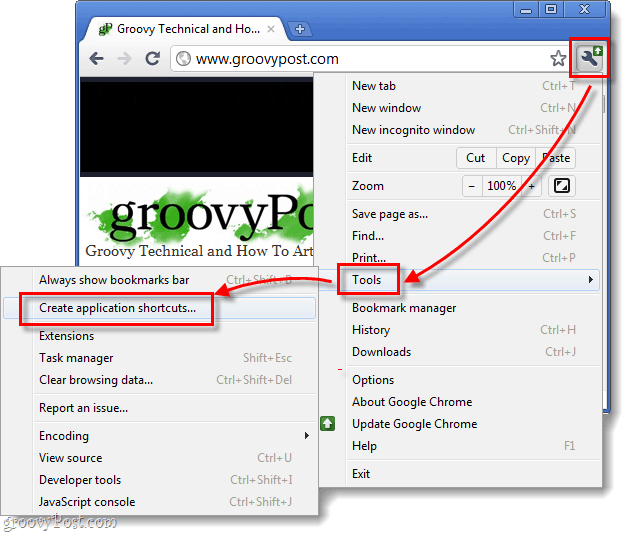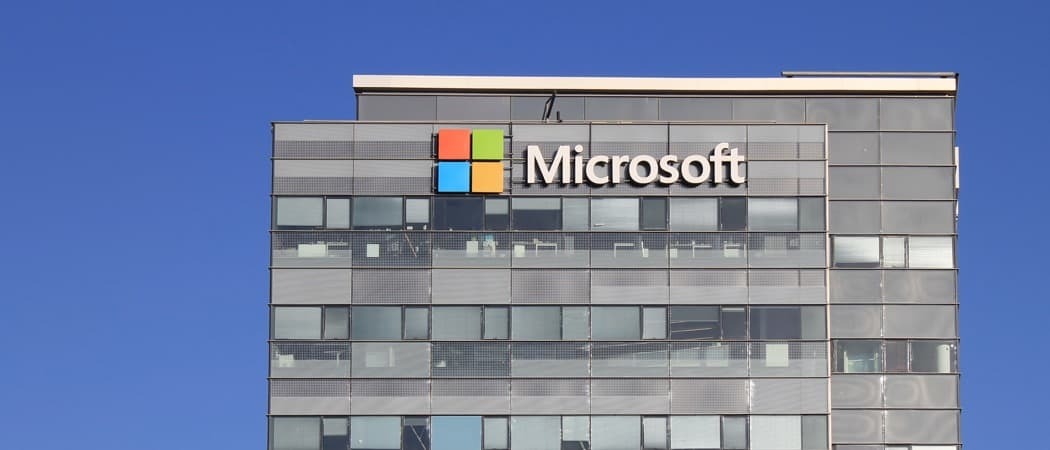Como criar um questionário online para mídias sociais: examinador de mídias sociais
Ferramentas De Mídia Social / / September 24, 2020
 Quer uma maneira divertida de aprender mais sobre seu público e clientes? Você já pensou em fazer seu próprio teste online?
Quer uma maneira divertida de aprender mais sobre seu público e clientes? Você já pensou em fazer seu próprio teste online?
Neste artigo, você descobrirá duas ferramentas para criar e publicar um questionário de personalidade personalizado nas mídias sociais.
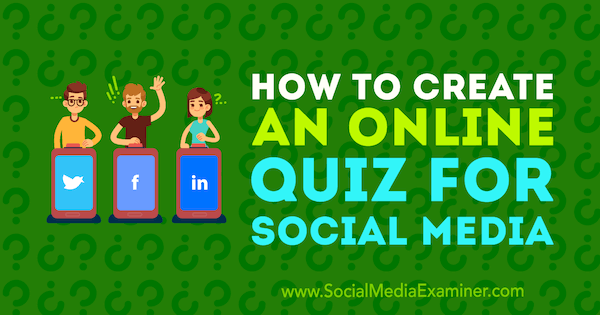
Nº 1: determine quais dados do usuário devem ser coletados com seu teste online
Um questionário interativo é uma maneira única de aprender mais sobre seu público. Você pode faça perguntas específicas aos usuários sobre sua marca ou setor, e, por sua vez, descubra mais sobre o seu público.
Existem muitos tipos diferentes de questionários que você pode criar, desde perguntas de múltipla escolha e abertas até questionários do tipo pesquisa, questionários de conhecimento ou questionários de personalidade.
Por exemplo, se você é uma agência de viagens online, crie um “O que seu destino de viagem ideal diz sobre sua personalidade?" questionário para saber mais sobre as preferências do público quanto a localização, acomodação ou outro fatores.
Teste do Trip Matcher do Airbnb faz perguntas que ajudam a definir a personalidade de viagem de uma pessoa e, em seguida, oferece um itinerário de viagem que se adapta aos seus interesses.
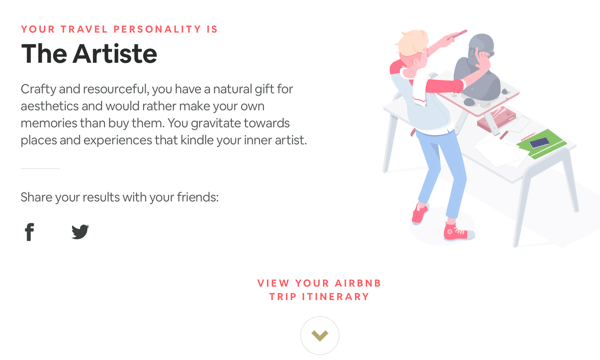
Para um teste de personalidade, é bom chegar a pelo menos três resultados. Os resultados devem ser positivos e reforça sentimentos ou características que uma pessoa pode já ter. A página de resultados do questionário do Airbnb fornece um link para todos os 10 perfis de personalidade para que os usuários possam explorar todos eles.
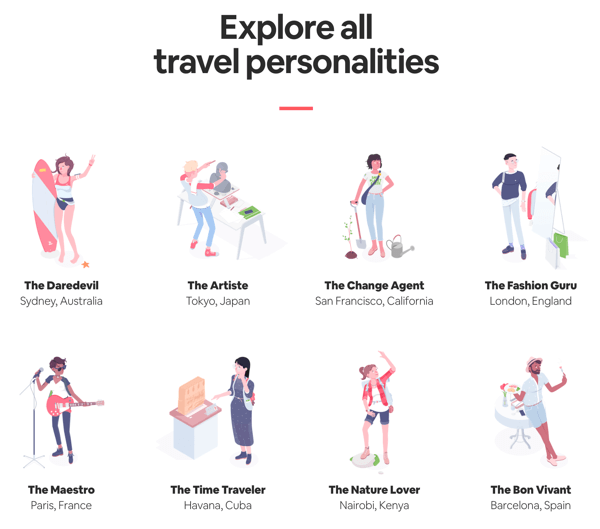
Depois que alguém responder ao seu teste, exibir um formulário de geração de leads, incentivando os usuários a enviar seus endereços de e-mail ou outras informações pessoais. Você pode usar as informações que acumulou no questionário para direcionar a pessoa diretamente com conteúdo que agrade às suas preferências.
Nº 2: crie seu teste online com pesquisa em qualquer lugar ou supere
Pesquisa em qualquer lugar e Superar são duas ferramentas que facilitam a criação de questionários para sua empresa. Ambos têm interfaces simples e amigáveis.
Mostraremos como usar essas ferramentas para criar um questionário de personalidade que leva a algum tipo de resultado para o usuário, dependendo das respostas que ele der.
Configure um questionário com a pesquisa em qualquer lugar
Para criar um questionário com o Survey Anyplace, faça login ou cadastre-se para obter uma conta. Esta ferramenta tem um plano gratuito, mas você precisará do plano Professional ou Enterprise para usar o recurso Outcomes. Esses planos começam em US $ 49 / mês, mas um teste gratuito de 7 dias está disponível.
Depois de fazer login pela primeira vez, você está pronto para criar seu primeiro questionário. Se você quiser criar um teste de marca, carregue o seu logotipo e clique em Criar meu questionário de marca. De outra forma, clique no link para criar um questionário sem logotipo.
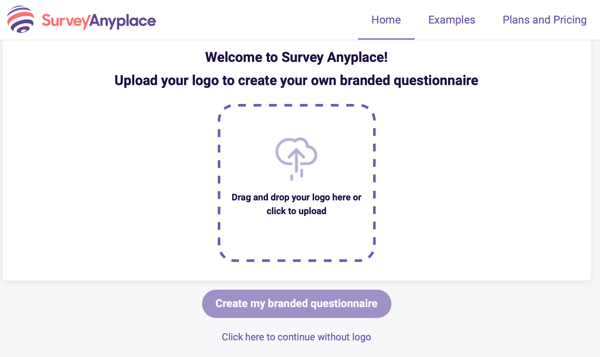
Na guia Perguntas, comece adicionando um nome para o seu questionário no campo Título do questionário. O que você escrever aqui será usado como um título na guia do navegador. Você também pode crie um identificador único para o link do seu questionário no Link do questionário.
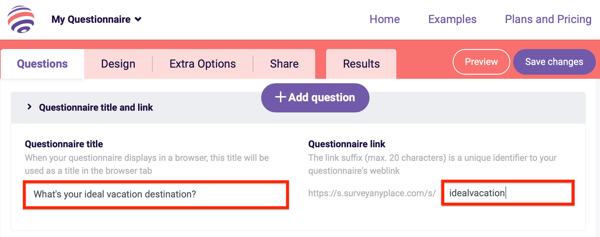
Próximo, escreva um breve texto de introdução para o seu questionário, que aparecerá na tela de boas-vindas. Além disso adicione uma etiqueta para o botão iniciar.
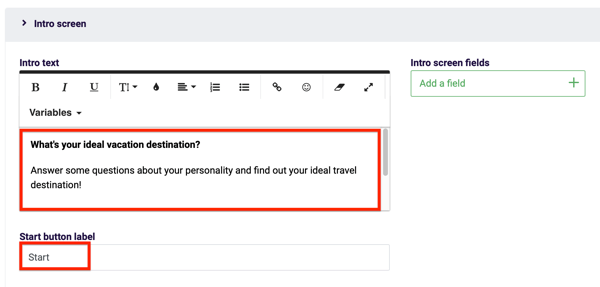
Agora clique em Adicionar pergunta na parte superior da página para começar a fazer perguntas do questionário.
O Survey Anyplace permite escolher entre vários tipos de perguntas, dependendo do tipo de resposta que o usuário escolherá. Para este exemplo, selecione a escolha da imagem e depois clique em Adicionar pergunta.
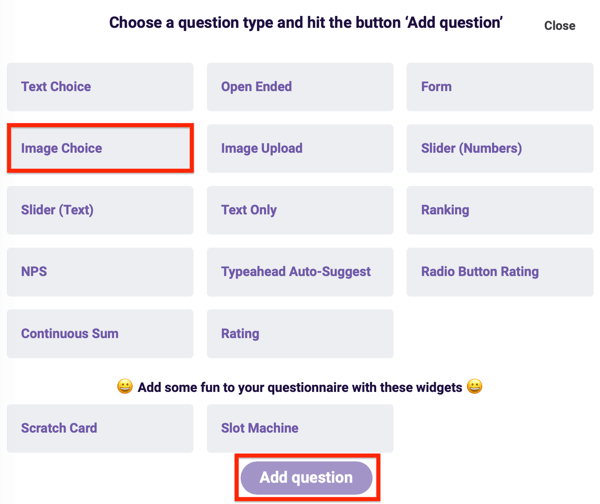
Na caixa de perguntas, digite sua primeira pergunta do quiz online. Então insira as opções de resposta a direita. Em cada resposta, clique em Adicionar imagem para carregue uma imagem da resposta. Repita essas etapas para todas as perguntas do questionário.
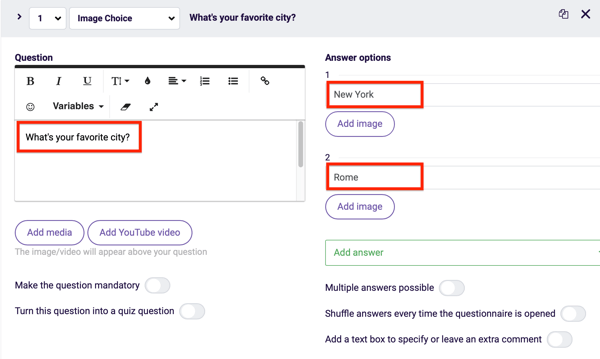
Agora você está pronto para criar resultados para o quiz. Este recurso permite mostrar uma tela final ao usuário com base nas respostas que ele enviou no questionário online.
Para usar este recurso, vá para a guia Opções extras no topo e então clique em Resultados.
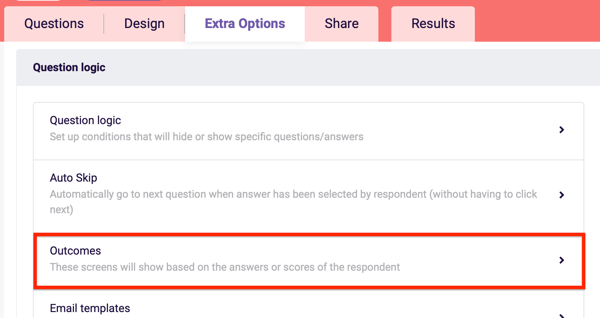
Na janela pop-up, clique em Criar Resultado. Então digite um título para o seu resultado e escreva uma descrição em Texto. Quando você terminar, clique em Aplicar. Faça isso para todos os seus resultados.
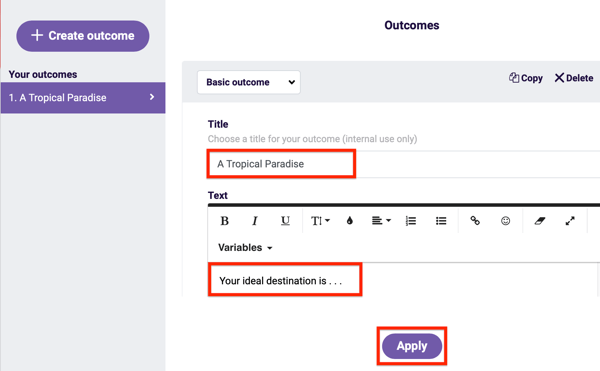
Quando você acabar, volte para a guia Perguntas e você verá uma opção Resultados em cada pergunta. Selecione o resultado que corresponde à opção de respostapara cada uma de suas perguntas.
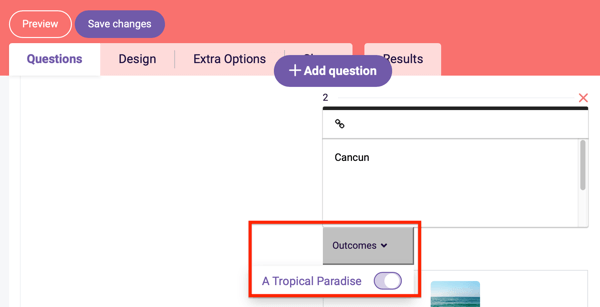
Agora você está pronto para criar o formulário de geração de leads para exibir no final do questionário online. Clique em Adicionar Pergunta na parte superior da tela. Então selecione o formulário e clique em Adicionar pergunta.
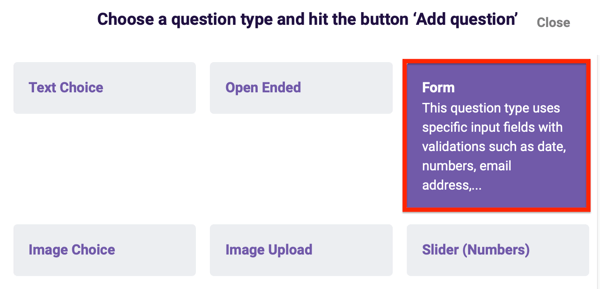
Na tela seguinte, o Survey Anyplace adiciona cinco campos ao seu formulário por padrão: Nome, Empresa, E-mail, Telefone e Endereço. Clique no X para remover todos os campos que você não deseja incluir em seu formulário. Para ilustrar, o formulário de geração de leads abaixo inclui apenas os campos Nome e Email:
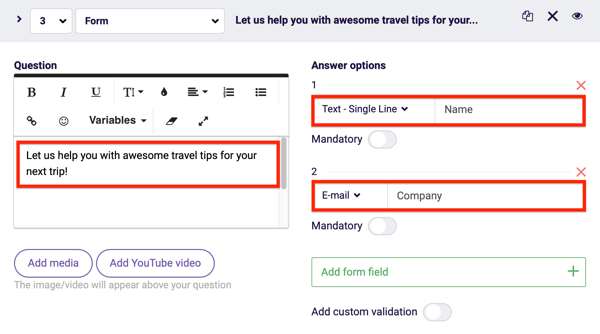
Em Pergunta à esquerda, adicione texto para o seu formulário.
Quando você terminar de criar o formulário, vá para a guia Design para que você possa personalizar a aparência do seu questionário. Primeiro, selecione um modelo de design e layout.
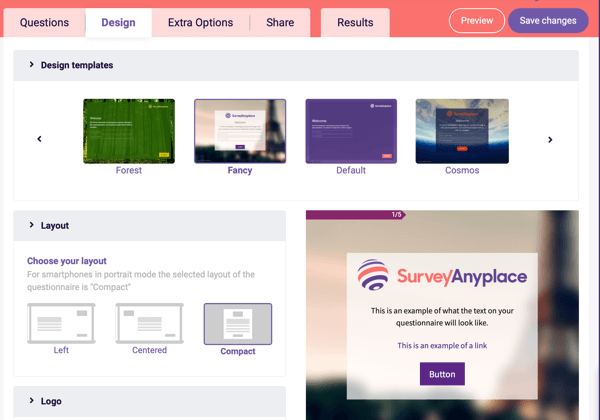
Em seguida, role para baixo para ver as opções de personalize as cores, selecione a fontepara o seu texto, mude a imagem de fundo, e assim por diante.
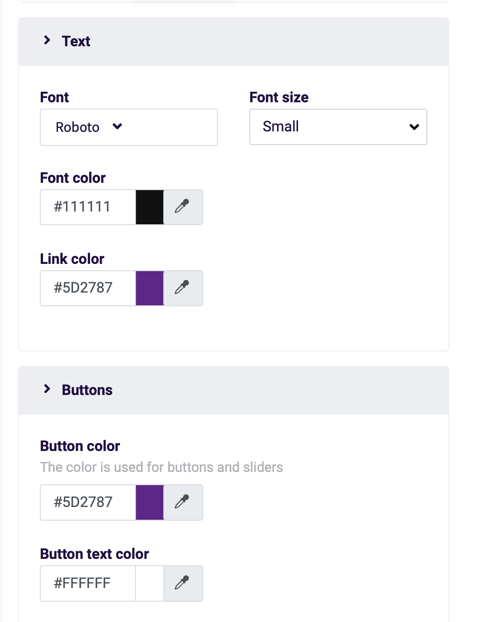
Quando você terminar, clique em Salvar alterações no canto superior direito da tela. Se você quiser ver como o questionário será exibido para o seu público, clique em Visualizar.
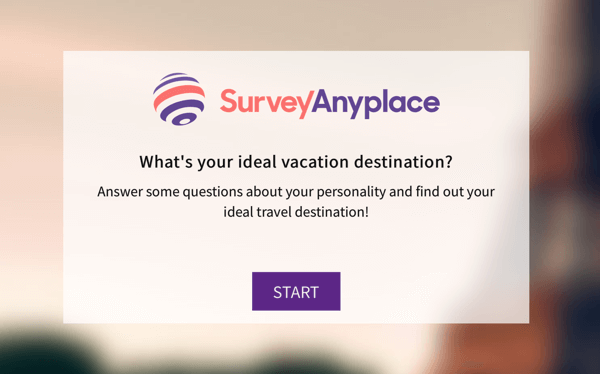
Obtenha o treinamento de marketing do YouTube - online!

Quer melhorar seu engajamento e vendas com o YouTube? Em seguida, participe do maior e melhor encontro de especialistas em marketing do YouTube para compartilhar suas estratégias comprovadas. Você receberá instruções passo a passo ao vivo com foco em Estratégia, criação de vídeo e anúncios do YouTube. Torne-se o herói de marketing do YouTube para sua empresa e clientes conforme você implementa estratégias que obtêm resultados comprovados. Este é um evento de treinamento online ao vivo de seus amigos no Social Media Examiner.
CLIQUE AQUI PARA MAIS DETALHES - A VENDA TERMINA EM 22 DE SETEMBRO!Agora vá para a guia Compartilhar e você vai encontre todos os links relevantes de que você precisa para compartilhar seu questionário online com o seu público.
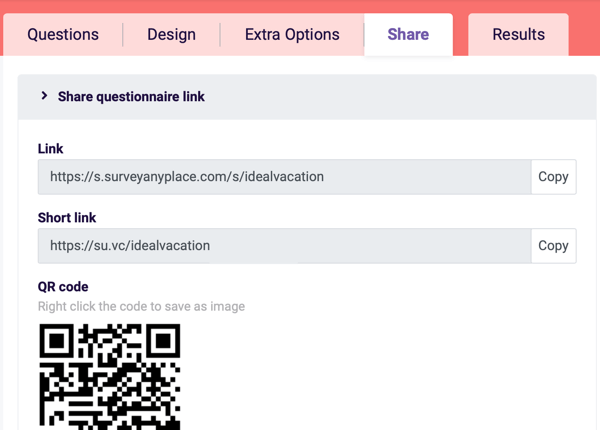
Criar um questionário com superação
Se você deseja criar seu questionário com Outgrow, Faça login em sua conta ou inscreva-se para um teste gratuito de 7 dias. Após o término da avaliação, você precisará fazer upgrade para um plano pago, que começa em US $ 25 / mês.
Na página inicial, clique em Teste de Resultado.
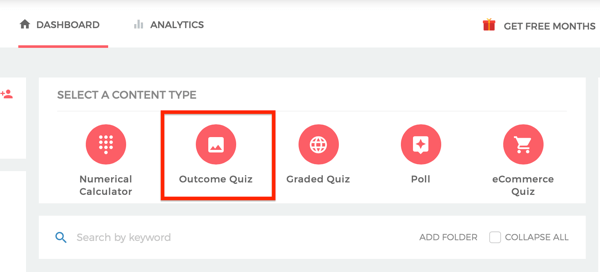
Próximo, clique em Iniciar do zero ou selecione um modelo, dependendo do que você deseja fazer. Para este questionário, selecionei o modelo Veneza.
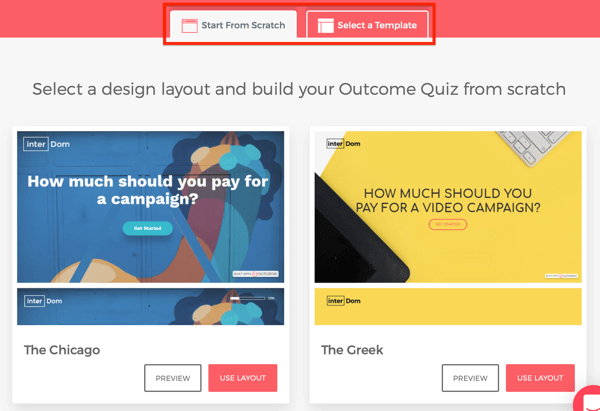
Para criar a primeira tela do seu questionário online, clique na tela de boas-vindas no canto superior esquerdo. A direita, digite o título do seu questionário sob o título, incluir texto extra no subtítulo se você gosta, e adicione um rótulo para o botão iniciar em Texto do botão.
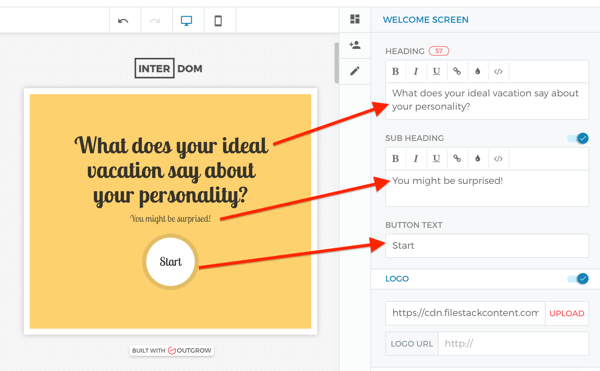
Agora que você configurou o básico, está pronto para passar para a primeira pergunta do questionário.
Clique em Q1 no lado esquerdo da tela. No lado direito da tela, digite sua pergunta abaixo do título da pergunta.
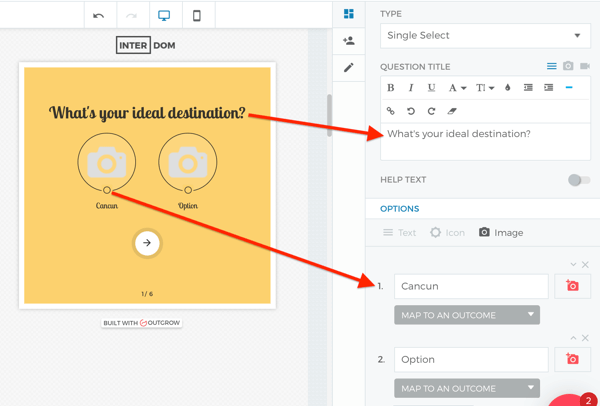
Na seção Opções, digite suas opções de resposta. Decida se as opções serão em formato de texto, ícone ou imagem. Neste exemplo, você incluirá imagens em seu questionário online.
Se você precisar adicione mais opções de resposta para a pergunta, clique em Adicionar opção.
Repita essas mesmas etapas para adicione todas as perguntas para o seu quiz. Se você tiver mais de cinco perguntas em seu teste, clique em Adicionar à esquerda para adicione mais perguntas.
Depois de criar todas as perguntas do questionário, clique em Resultados no lado esquerdo da tela.
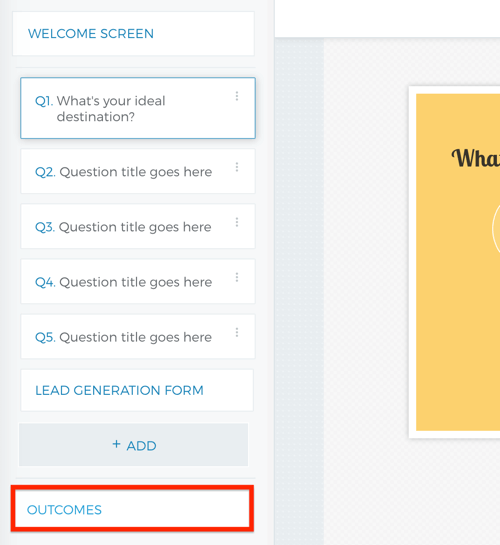
Na seção Resultado à direita, digite o título ou cabeçalho que deseja mostrar na tela. Em Descrição, digite a descrição do resultado. Você também pode adicionar mídia como uma imagem ou um vídeo.
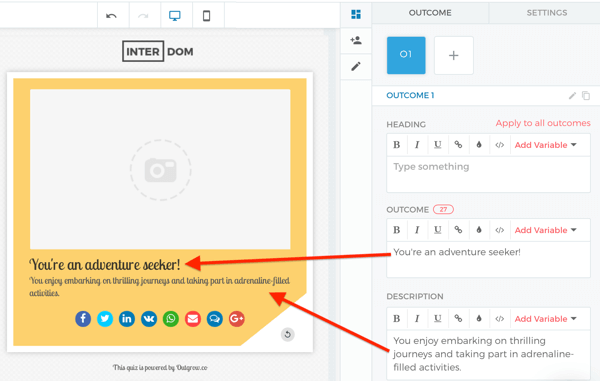
Clique no símbolo + para adicionar outro resultado. Siga as mesmas etapas para todos os resultados.
Agora você precisa combinar seus resultados com suas opções de resposta. Para fazer isso, volte para a sua primeira pergunta e clique em Mapear para um Resultado na primeira opção de resposta.
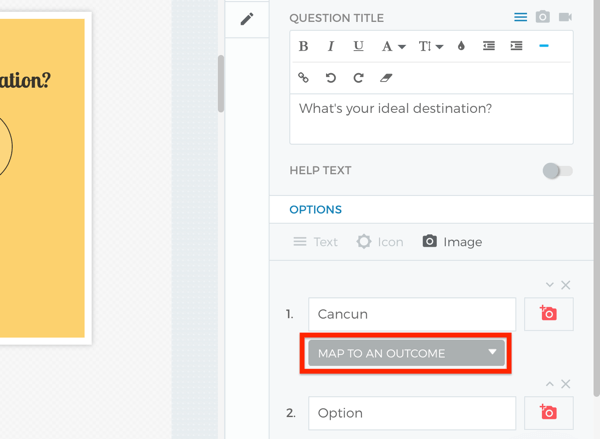
Então selecione o resultado que melhor se adapta à opção de resposta. Repita esta etapa para todas as opções de resposta.
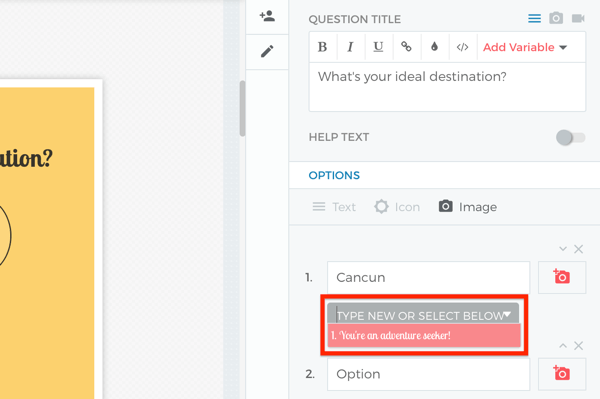
Próximo, clique em formulário de geração de leads no lado esquerdo da tela. Em Título à direita, digite o texto que aparecerá no topo do seu formulário.
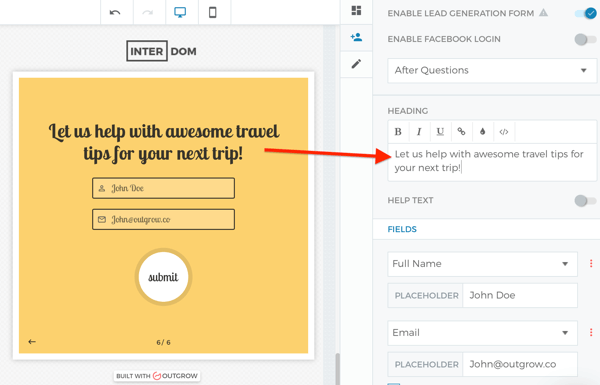
Em Campos, escolha os campos que deseja incluir no formulário. Por padrão, Outgrow inclui os campos Nome Completo e Email. Para mudar um campo, clique no campo e selecione uma opção do menu pop-up. Se você quiser incluir mais de dois campos, clique em Adicionar um Campo.
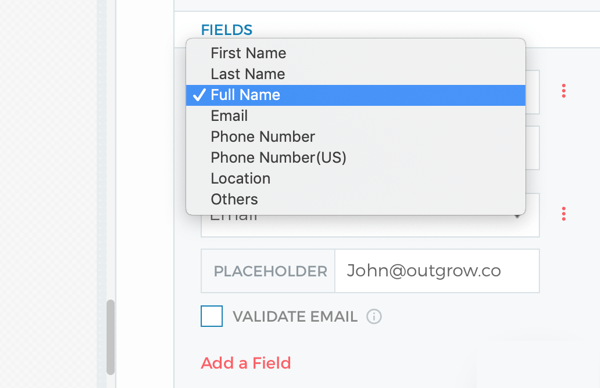
Quando você terminar de criar as perguntas do questionário e o formulário de geração de leads, a etapa final é personalizar a aparência do questionário. Clique no ícone do lápis próximo ao canto superior direito da tela para revelar as opções de formatação.
Outgrow permite que você mude as cores e / ou adicione uma imagem de fundo para dar ao seu questionário uma aparência única.
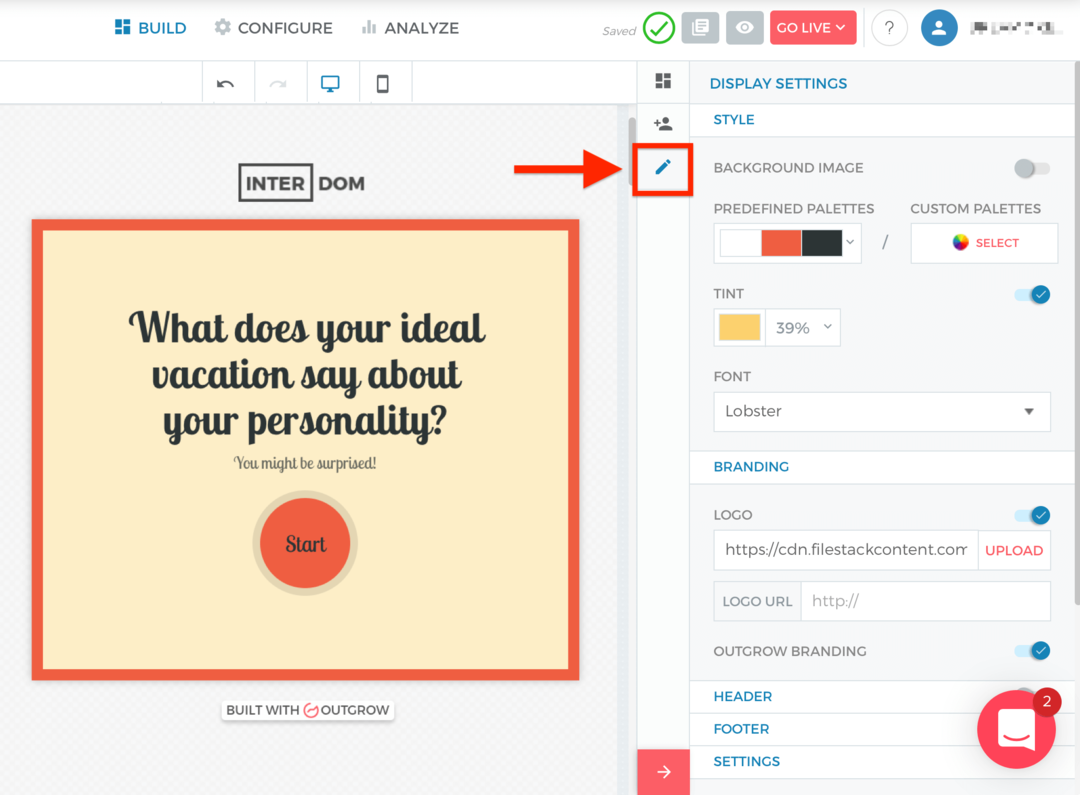
Quando você terminar de ajustar o design do seu questionário, clique no ícone do olho no canto superior direito da tela para pré-visualize. Quando você estiver pronto para publicá-lo, clique em Go Live. Então escolha Go Live no menu suspenso.
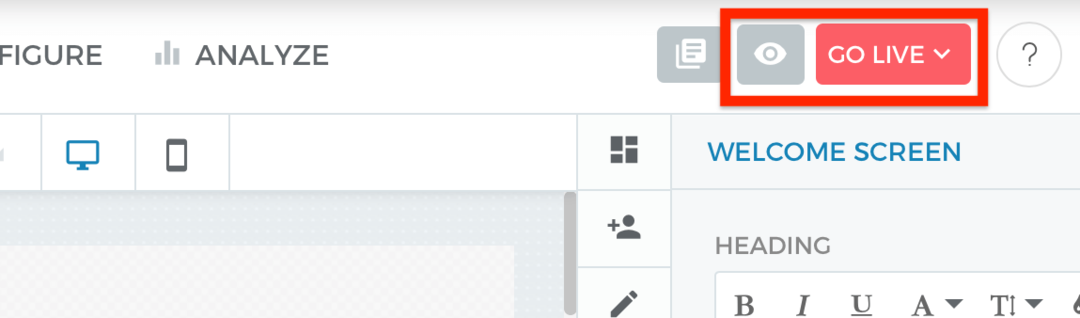
Depois de publicar seu questionário, uma janela pop-up é exibida com um URL público que você pode compartilhar em seus canais de mídia social. Clique em Copiar para copiar o link.
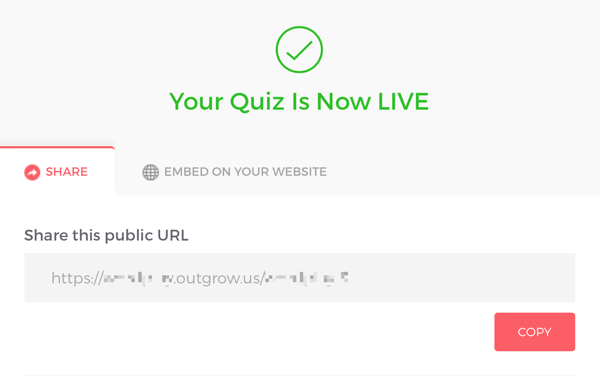
Nº 3: Promova o seu questionário online nas redes sociais
Agora que você criou seu questionário online, precisa começar a promovê-lo. A maneira mais fácil de compartilhar é poste em seus canais de mídia social.
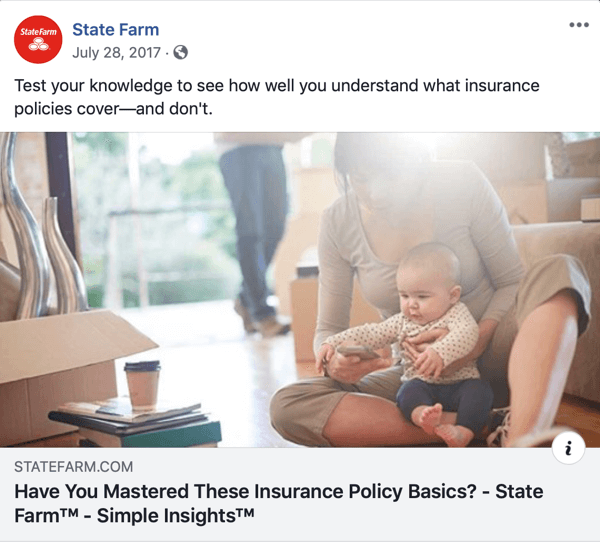
Se você tiver orçamento, administrar um campanha publicitária de mídia social permitirá que você alcance seu público ideal.
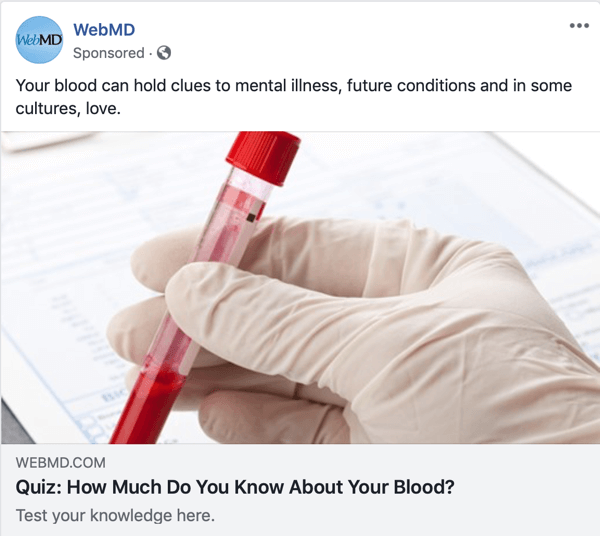
Nº 4: Acompanhamento com leads de seu questionário online
Depois de começar a gerar leads a partir de seu teste, é importante acompanhá-los.
O Survey Anyplace facilita o acompanhamento e fornece conteúdo valioso para novos leads. Se você escolher um questionário de avaliação como teste, você pode configurar um gerador automático de PDF que envia um relatório personalizado para o usuário com base em suas respostas. Isso agrega muito valor ao seu conteúdo, pois fornece leads com resultados personalizados e informações que são benéficas para os usuários.
Por exemplo, o questionário abaixo avalia as habilidades de gestão de uma pessoa:
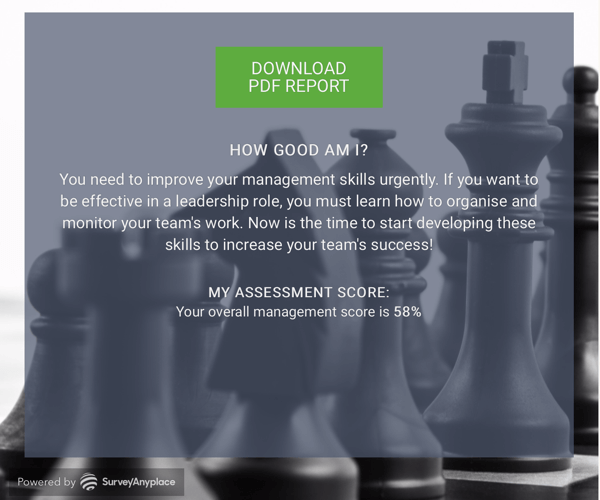
Ao responder ao questionário e, em seguida, fazer o download do relatório, o usuário pode visualizar informações relacionadas a áreas que precisam ser aprimoradas e maneiras de se desenvolver como gerente e capacitar sua equipe.
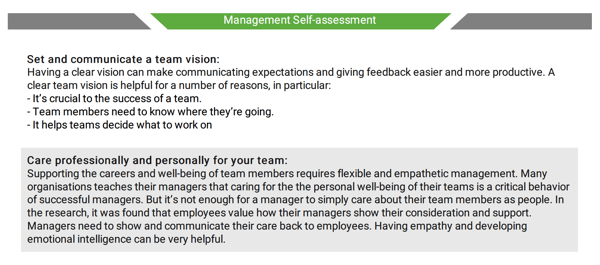
Conclusão
Os questionários interativos oferecem a oportunidade única de aprender mais sobre o seu público e, ao mesmo tempo, gerar novos leads para o seu negócio.
O que você acha? Você está inspirado para criar um questionário online para sua própria empresa? Como você usará os resultados? Compartilhe sua opinião nos comentários abaixo.
Mais sobre como pesquisar seu público-alvo nas redes sociais:
- Aprenda como pesquisar personas do comprador para campanhas de marketing mais bem-sucedidas.
- Descubra como usar o Facebook Insights para criar uma buyer persona gratuitamente de forma rápida e fácil.
- Descubra informações valiosas sobre seu público-alvo no Pinterest.